Kaip nuskaityti dokumentą iš spausdintuvo į kompiuterį?

Dokumentų nuskaitymas yra neatsiejama bet kokio popierizmo dalis. Nuskaitymas gali būti atliekamas tiek atskirame to paties pavadinimo įrenginyje, tiek naudojant daugiafunkcį įrenginį (MFP), kuris apjungia spausdintuvo, skaitytuvo ir kopijavimo aparato funkcijas. Antrasis atvejis bus aptartas šiame straipsnyje.

Paruošimas
Prieš pradėdami nuskaitymo procesą, turite įdiegti ir sukonfigūruoti savo MFP. Atminkite, kad jei įrenginys prijungtas per LPT prievadą, o jūs neturite seno stacionaraus kompiuterio, ir naujo modelio nešiojamąjį ar asmeninį kompiuterį, papildomai turite įsigyti specialų LPT-USB adapterį. Kai tik spausdintuvas USB kabeliu arba Wi-Fi prijungiamas prie kompiuterio, operacinė sistema automatiškai aptiks įrenginį ir pradės diegti tvarkykles.
Tvarkykles taip pat galima įdiegti rankiniu būdu naudojant diską, pateiktą kartu su įrenginiu, arba galite jas rasti oficialioje įrenginio gamintojo svetainėje.
Po to galite pradėti sąranką.

Nustatyti darbui per Wi-Fi
Naudodami belaidį tinklą galite nuskaityti dokumentus spausdintuvu net iš išmaniojo telefono, būdami kitoje miesto pusėje. Tai labai patogi funkcija, kuri apima patentuotą gamintojų programinę įrangą, yra geriausias pasirinkimas tiems, kurie dirba namuose.
Norėdami sukonfigūruoti MFP per Wi-Fi, turite įdėti įrenginį taip, kad jis galėtų lengvai paimti signalą. Tada nustatykite maršruto parinktuvą ir prijunkite MFP prie maitinimo šaltinio. Po to nustatymas turėtų prasidėti automatiškai, bet jei taip neatsitiko, atlikite tai rankiniu būdu. Tada galite prisijungti prie tinklo:
- įjungti Wi-Fi;
- pasirinkite ryšio režimą „Automatinis / greitas nustatymas“;
- įveskite prieigos taško pavadinimą;
- įveskite ir patvirtinkite slaptažodį.
Dabar galite įdiegti tvarkykles ir prijungti debesies saugyklą.
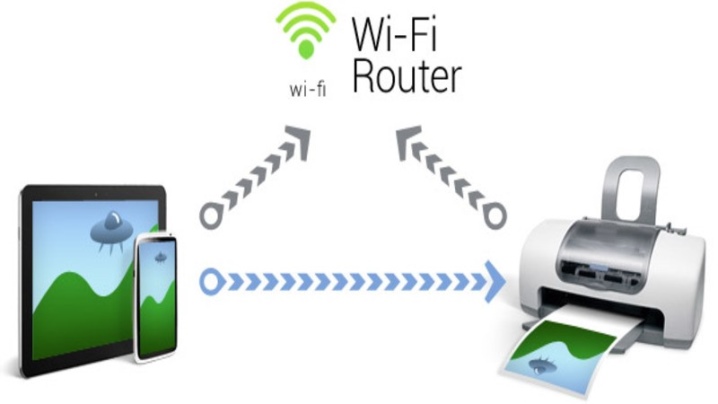
Konfigūracija naudojant programą
Kiekvienas MFP prekės ženklas turi savo komunalines paslaugas, kurias galite rasti oficialioje gamintojo svetainėje. Įsitikinkite, kad pasirinkta programa atitinka įdiegtą programinę įrangą ir atsisiųskite reikiamą versiją. Tada tiesiog vykdykite ekrane pateikiamas instrukcijas. Kai baigsite, užduočių juostoje bus rodomas paslaugų programos spartusis klavišas.
Biuro sąranka
Paprastai biure vienas įrenginys vienu metu naudojamas keliems kompiuteriams. Šiuo atveju yra du MFP konfigūravimo būdai.
- Prijunkite spausdintuvą prie vieno kompiuterio ir bendrinkite. Tačiau šiuo atveju įrenginys nuskaitys tik tada, kai veikia pagrindinis kompiuteris.
- Sukonfigūruokite spausdinimo serverį taip, kad įrenginys būtų rodomas kaip atskiras tinklo mazgas, o kompiuteriai būtų nepriklausomi vienas nuo kito.
Kalbant apie naujo tipo įrenginius, kuriuose yra įmontuotas spausdinimo serveris, papildomos konfigūracijos nereikia.

Toliau išsamiai aptariamos kelios parinktys, kaip nuskaityti iš spausdintuvo.
Klasikinė versija
Tai lengviausias ir labiausiai paplitęs būdas nuskaityti dokumentą ir perkelti jį iš spausdintuvo į kompiuterį.
- Įjunkite spausdintuvą, atidarykite dangtį ir padėkite lapą, kurį norite nuskaityti, puse žemyn. Kad puslapis būtų išdėstytas kuo tolygiau, vadovaukitės specialiais žymekliais. Uždarykite dangtelį.
- Eikite į meniu Pradėti ir raskite skirtuką Įrenginiai ir spausdintuvai („Windows 10“ ir „7“ bei „8“) arba „Spausdintuvai ir faksai“ („Windows XP“).Pasirinkite norimą įrenginį ir spustelėkite meniu viršuje esantį skirtuką „Pradėti nuskaitymą“.
- Atsidariusiame lange nurodykite reikiamus parametrus (spalvą, skiriamąją gebą, failo formatą) arba palikite numatytuosius nustatymus, tada spustelėkite mygtuką „Pradėti nuskaitymą“.
- Kai nuskaitymas bus baigtas, iššokančiajame lange sugalvokite failo pavadinimą ir spustelėkite mygtuką „Importuoti“.
- Failas paruoštas! Dabar jį galite rasti aplanke Importuoti paveikslėliai ir vaizdo įrašai.
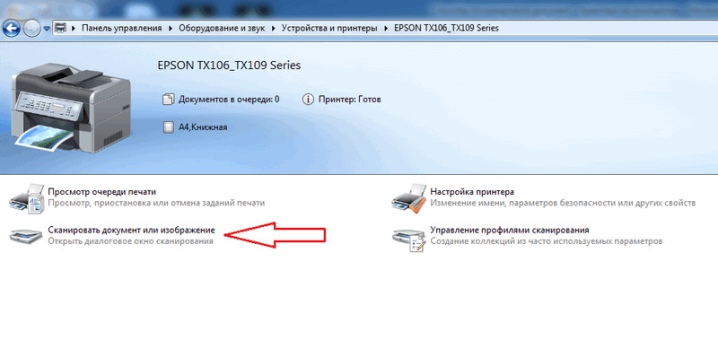
Kaip nuskaityti naudojant „Paint“?
Pradedant nuo „Windows 7“ versijos, taip pat galite nuskaityti naudodami operacinėje sistemoje integruotą programą „Paint“. Šis metodas ypač naudingas, jei į kompiuterį norite nusiųsti tik vaizdą, pvz., nuotrauką. To išmokti labai lengva.
- Pirmiausia turite atidaryti „Paint“. Viršutiniame kairiajame kampe spustelėkite skirtuką „Failas“ ir pasirinkite parinktį „Iš skaitytuvo arba iš fotoaparato“.
- Atsidariusiame lange pasirinkite savo įrenginį.
- Konfigūruokite reikiamus nustatymus ir spustelėkite "Pradėti nuskaitymą".
- Išsaugotas failas bus atidarytas naudojant „Paint“.
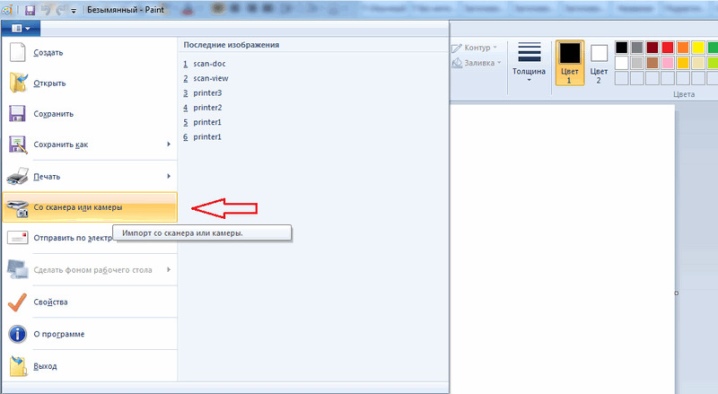
Nuskaitymas naudojant specialią programinę įrangą
Yra keletas dokumentų nuskaitymo programų. Dirbdami su jais galite pasiekti žymiai geresnę galutinio failo kokybę. Mes išvardijame tik keletą iš jų.
ABBYY FineReader
Šios programinės įrangos dėka lengva nuskaityti daugybę tekstinių dokumentų, taip pat apdoroti vaizdus iš išmaniųjų telefonų ir kitų mobiliųjų įrenginių fotoaparatų. Programa palaiko daugiau nei 170 kalbų, jos pagalba galite perkelti bet kokį tekstą į įprastą formatą ir dirbti su juo kaip įprasta.
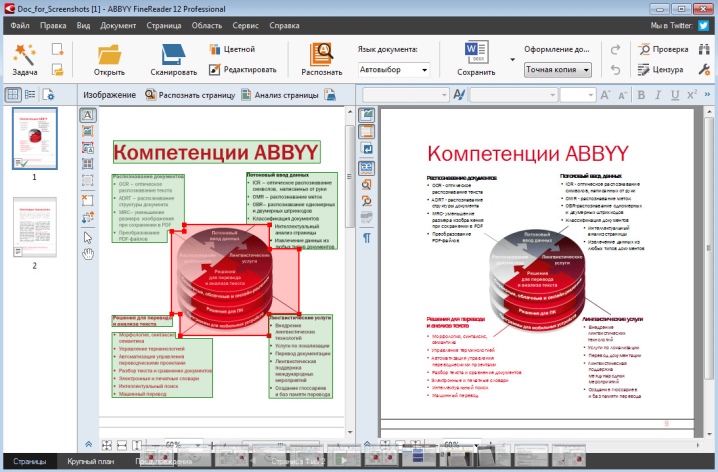
OCR CuneiForm
Ši nemokama programa leidžia konvertuoti tekstus bet kokiu šriftu, išlaikant jų pradinę struktūrą.
Neginčijamas privalumas – įtaisytas rašybos tikrinimo žodynas.

Scanitto Pro
Programa turi paprastą sąsają, galingą nuskaitymo sistemą, integraciją su visomis Microsoft platformomis, taip pat patogius įrankius darbui su tekstiniais dokumentais ir vaizdais.
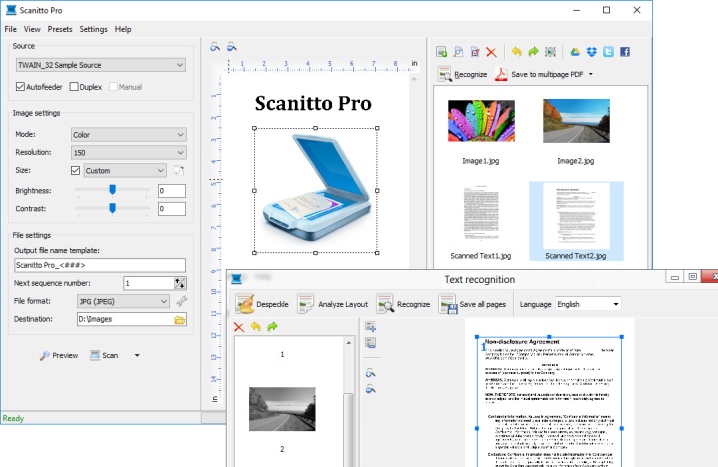
Readiris Pro
Programa sėkmingai atlieka visas skaitytuvui reikalingas funkcijas ir net ranka rašytas tekstas gali būti tiksliai atpažįstamas.
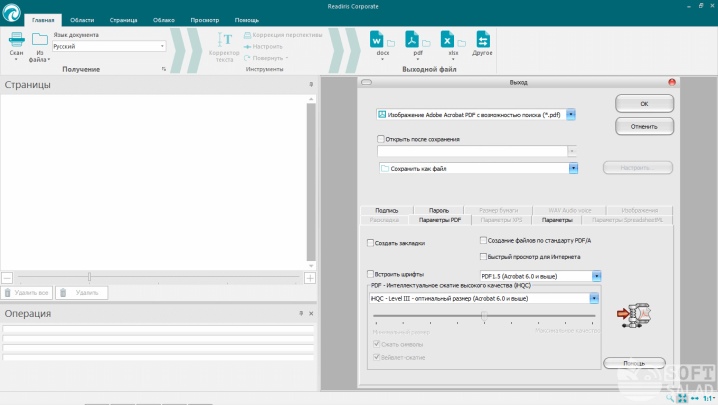
"Scan Corrector A4"
Ši priemonė idealiai tinka pradedantiesiems vartotojams, norintiems kuo greičiau ir paprasčiau atlikti nuskaitymą ir taisyti dokumentus be papildomų grafinių redaktorių.
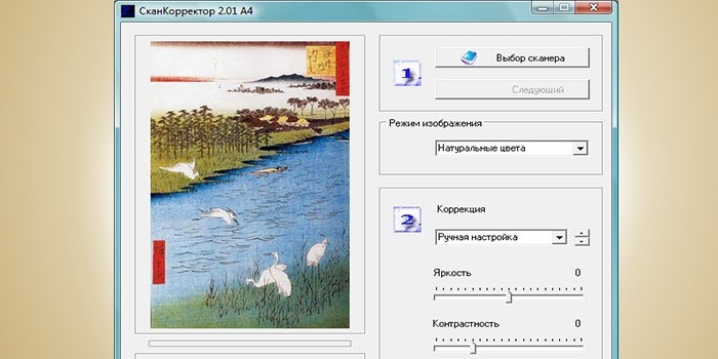
VueScan
Ir naudodamiesi šia programa galite žymiai išplėsti pasenusio įrenginio funkcijas, nes jis suderinamas su beveik bet kokiu skaitytuvu ir MFP. Tiesa, yra ir minusas – trūksta sąsajos rusų kalba.
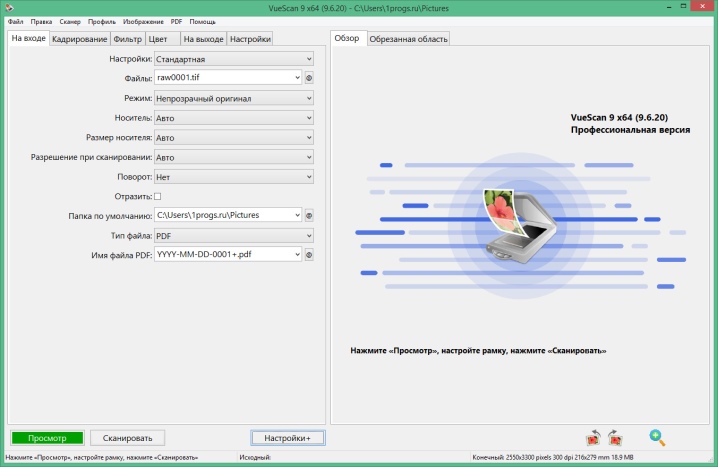
Taip pat skaitytuvą galite naudoti valdydami jį iš savo telefono. Čia yra geriausių mobiliųjų programų, skirtų šiam tikslui, sąrašas:
- CamScanner;
- Evernote;
- SkanApp;
- Google diskas;
- Biuro objektyvas;
- ABBYY FineScanner;
- Adobe Fill and Sign DC;
- Photomyne (tik vaizdams);
- TextGrabber;
- Mobilus dokumentų skaitytuvas;
- ScanBee;
- Išmanusis PDF skaitytuvas.
Darbas su visa programine įranga ir mobiliosiomis programomis yra intuityviai paprastas, todėl net pradedantiesiems nebus sunku viską padaryti teisingai.
Jums tereikia paleisti programą ir žingsnis po žingsnio vadovautis naudojimo taisyklėse pateiktomis instrukcijomis.
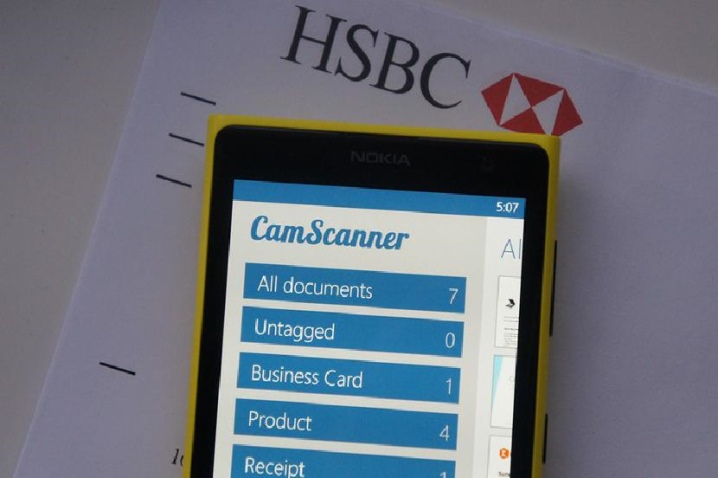
Naudingi patarimai
- Prieš nuskaitydami nepamirškite kruopščiai nuvalyti įrenginio stiklo specialiomis impregnuotomis servetėlėmis arba sausa mikropluošto šluoste ir purškikliu stiklui ir monitoriams valyti. Faktas yra tas, kad bet koks, net ir nereikšmingas, užterštumas yra įspaustas skaitmeniniame vaizde. Niekada neleiskite drėgmei patekti į MFP!
- Dėdami dokumentą ant stiklo, vadovaukitės specialiais prietaiso korpuso ženklais, kad baigtas failas būtų lygus.
- Kai reikia suskaitmeninti storos, stambios knygos puslapius, tiesiog atidarykite skaitytuvo dangtį. Niekada nekraukite įrenginio didesnio svorio, nei nurodyta naudojimo instrukcijoje!
- Jei knygos puslapiai yra ploni popieriniai, o nuskaitymo metu matoma nugarėlė, padėkite juodo popieriaus lapus po užtiesalais.
- JPEG formatu išsaugoti vaizdai išlieka tokie, kokie buvo ir jų nebegalima tobulinti.Norėdami sukurti aukščiausios kokybės vaizdus su tolesnio apdorojimo galimybe, pasirinkite TIFF formatą.
- Geriau išsaugoti dokumentus PDF formatu.
- Jei įmanoma, nenaudokite nuskaitymo parinkties „Dokumentas“ ir niekada nesirinkite 2x nuskaitymo patobulinimo, kad išlaikytumėte kokybę.
- Vietoj nespalvoto skenavimo geriau rinkitės spalvotą arba pilkos spalvos toną.
- Nenuskaitykite vaizdų, mažesnių nei 300 DPI. Geriausias pasirinkimas yra nuo 300 iki 600 DPI, nuotraukoms - mažiausiai 600 DPI.
- Jei senose nuotraukose yra dėmių ir įbrėžimų, naudokite spalvų režimą. Tai palengvins apdorojimą. Apskritai nespalvotas nuotraukas geriau suskaitmeninti spalvotas – taip vaizdo kokybė bus aukštesnė.
- Nuskaitydami spalvotus vaizdus, naudokite kuo gilesnį spalvų gylį.
- Visada apžiūrėkite, ar dokumente nėra sąvaržėlių ar kitų dalių, kurios gali subraižyti skaitytuvo stiklo paviršių.
- Montuokite MFP toliau nuo šildymo prietaisų ir tiesioginių saulės spindulių ir venkite staigių temperatūros pokyčių.
- Valydami prietaisą nepamirškite atjungti.
- Baigę darbą, niekada nepalikite atidaryto MFP dangčio, kad į skaitytuvą nepatektų dulkių ar šviesos sukeltos žalos.
















Komentaras sėkmingai išsiųstas.